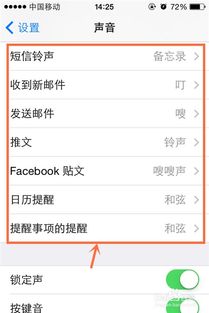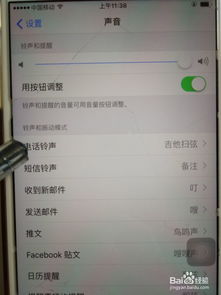怎样设置iPhone 4s的铃声?
想要为你的iPhone 4S设置个性化的铃声吗?其实很简单,只需按照以下几个步骤,你就能轻松实现。无论你是喜欢经典旋律、流行歌曲,还是自定义的独特音效,都能通过简单操作将其设置为你的来电铃声。

首先,我们需要了解iPhone 4S的基本设置路径。打开你的iPhone 4S,从主屏幕找到“设置”图标并点击。在“设置”界面中,下滑找到“声音”选项。点击进入后,你会看到一系列与声音相关的设置选项,包括“铃声”、“震动”、“音量”等。在这里,你可以初步预览和选择iPhone 4S预设的铃声。

不过,如果你想设置自己的铃声,就需要用到iTunes和一些简单的音频编辑技巧。首先,确保你的电脑上已经安装了最新版本的iTunes。接下来,找到你想要设置为铃声的音乐文件,可以是MP3、AAC等格式。将这首歌曲导入到你的iTunes音乐库中。
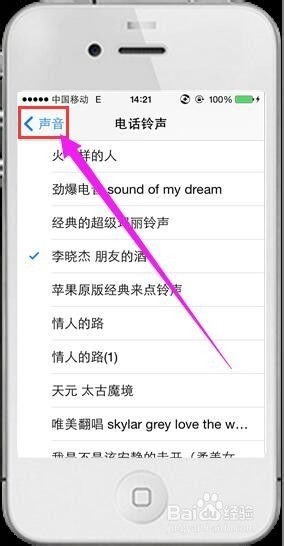
在iTunes中,右键点击你想要设置为铃声的歌曲,选择“显示简介”。在弹出的窗口中,切换到“选项”标签页。在这里,你可以设置歌曲的起始时间和停止时间,以确定你想要作为铃声的部分。iPhone 4S支持的铃声时长最多为40秒,所以请确保你设置的时长在此范围内。
设置好时间后,点击“确定”返回。然后,在iTunes中再次右键点击这首歌曲,选择“创建AAC版本”。iTunes会自动生成一个时长为你所设定的新音频文件,这个文件就是即将成为你铃声的候选者。接下来,你需要将这个新生成的AAC文件导出到你的电脑中。
在iTunes中,找到新生成的AAC文件,右键点击它,然后选择“在Finder中显示”(对于Mac用户)或“在Windows资源管理器中显示”(对于Windows用户)。这样,你就能在文件系统中找到这个AAC文件了。为了后续操作方便,你可以将其重命名,并确保文件名不含特殊字符。
现在,我们需要将AAC文件转换为iPhone 4S能识别的M4R格式。这个步骤可以通过免费的音频转换软件完成,如Format Factory、Online Audio Converter等。选择任意一款你信任的软件,按照其操作指南将AAC文件转换为M4R格式。转换完成后,你会得到一个扩展名为.m4r的新文件。
接下来,将转换好的M4R文件同步到你的iPhone 4S上。连接你的iPhone 4S到电脑,打开iTunes,并确保设备已被识别。在iTunes左侧的设备列表中,点击你的iPhone 4S图标。然后,在右侧出现的界面中,找到“铃声”选项并点击。
在“铃声”界面中,你会看到一个“同步铃声”的选项,勾选它。然后,点击右下角的“应用”或“同步”按钮,iTunes会开始将你的M4R文件同步到你的iPhone 4S上。同步过程可能需要一些时间,取决于文件的大小和网络速度。
同步完成后,断开你的iPhone 4S与电脑的连接。现在,你可以回到你的iPhone 4S上,进入“设置”->“声音”->“铃声”。在这里,你应该能看到你刚才同步的铃声已经出现在列表中。点击它,即可将其设置为你的来电铃声。
此外,如果你想要更多的铃声选择,或者想要尝试一些有趣的自定义铃声,你还可以访问App Store下载一些铃声制作或管理应用。这些应用通常提供了丰富的铃声库和强大的编辑功能,让你能够轻松创建出独一无二的个性铃声。
例如,有些应用允许你从音乐库中导入歌曲,然后通过简单的拖拽和裁剪操作来制作铃声。还有一些应用提供了各种音效和乐器模拟功能,让你能够创作出属于自己的原创铃声。当然,这些应用可能需要付费下载或包含内购项目,但它们的强大功能和便捷操作通常会让这些投入物有所值。
另外,值得注意的是,虽然iPhone 4S已经是一款较老的机型,但它仍然能够享受到iOS系统的更新和支持。因此,在设置铃声的过程中,如果遇到任何问题或困难,你都可以尝试更新你的iOS系统到最新版本。新版本的iOS系统通常修复了一些旧版本的bug,并优化了用户体验。
最后,记得定期备份你的iPhone 4S数据。无论是通过iCloud还是iTunes备份,都能确保你的重要数据(包括铃声设置)在设备出现问题或丢失时得到恢复。这样,你就能更加安心地享受个性化铃声带来的乐趣了。
总之,为你的iPhone 4S设置个性化的铃声并不复杂。只需按照上述步骤操作,你就能轻松拥有自己喜欢的来电铃声。无论是经典的旋律、流行的歌曲还是独特的音效,都能让你的手机在人群中脱颖而出。现在,就动手试试吧!
- 上一篇: S5赛季LOL雪人骑士努努符文与天赋加点优化指南
- 下一篇: 如何在部落冲突中有效布局7本阵型?
-
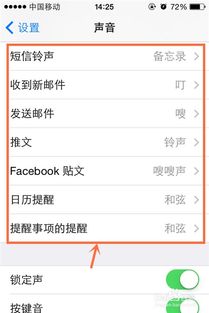 如何轻松为iPhone 4S设置个性手机铃声?资讯攻略11-24
如何轻松为iPhone 4S设置个性手机铃声?资讯攻略11-24 -
 打造个性化旋律:iPhone 4S手机铃声设置指南资讯攻略11-25
打造个性化旋律:iPhone 4S手机铃声设置指南资讯攻略11-25 -
 如何为iPhone 4S设置短信铃声资讯攻略11-14
如何为iPhone 4S设置短信铃声资讯攻略11-14 -
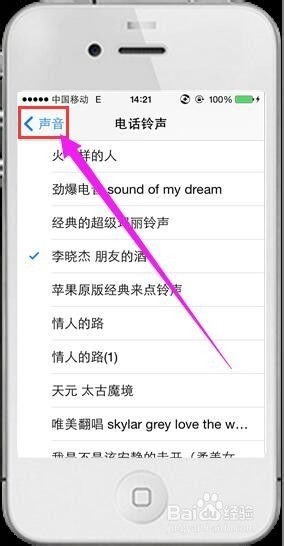 苹果手机4s如何下载铃声?资讯攻略12-07
苹果手机4s如何下载铃声?资讯攻略12-07 -
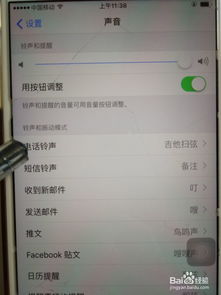 怎样轻松设置iPhone5的个性铃声?资讯攻略11-27
怎样轻松设置iPhone5的个性铃声?资讯攻略11-27 -
 如何制作M4R格式的手机铃声?资讯攻略11-21
如何制作M4R格式的手机铃声?资讯攻略11-21